MicroStrategy ONE
Crea una sottoscrizione avvisi per una dashboard
A partire da (Undefined variable: Company_ProductNames.ReleaseName) (marzo 2025) è possibile creare avvisi basati su soglie per le dashboard in Library. Ciò significa che vengono inviate notifiche quando un valore di una metrica sulla dashboard soddisfa le condizioni di soglia. Gli utenti restano informati su cambiamenti ed eventi critici, favorendo un processo decisionale proattivo e l'efficienza operativa.
Ad esempio, la sottoscrizione a una dashboard settimanale sul personale viene eseguita ogni sabato pomeriggio. Le condizioni di allerta verificano la presenza di livelli di personale inferiori al requisito minimo. In tal caso, viene inviata la dashboard. Le condizioni di avviso si basano su una visualizzazione che mostra il numero di dipendenti per dipartimento, in modo che la metrica relativa al personale nelle condizioni sia calcolata a livello di dipartimento.
Crea una sottoscrizione avvisi
-
Fare clic sulla dashboard a cui sottoscrivere.
-
Passare alla pagina contenente la visualizzazione da utilizzare per le condizioni di avviso.
-
Fare clic sull'icona del menu
 per la visualizzazione e selezionare Avvertenza. Si apre la finestra Avviso di sottoscrizione.
per la visualizzazione e selezionare Avvertenza. Si apre la finestra Avviso di sottoscrizione. -
Nome la nuova sottoscrizione.
-
Facoltativamente, è possibile formattare una metrica nella sottoscrizione per evidenziarla. Dal Metrica evidenziata elenco a discesa, selezionare la metrica da evidenziare. Non deve essere necessariamente la stessa metrica che ha attivato l'avviso. Fare clic sulla casella del formato di anteprima a destra. Selezionare Colore riempimento e Colore carattere.
-
Fare clic su Aggiungi condizione
 . Si apre la finestra Nuova condizione.
. Si apre la finestra Nuova condizione. -
Il In base a l'elenco a discesa visualizza gli attributi e le metriche nella visualizzazione. Selezionare l'oggetto su cui basare la condizione di avviso.
-
Definisce la condizione di avviso, ad esempio Numero di voli cancellati superiore a 100:
-
Per una metrica, selezionare Per valore o Per classifica dal Operatore elenco a discesa. Fare clic sull'operatore (ad esempio Maggiore di o Massimo). Digitare Valore per confrontare i valori delle metriche.
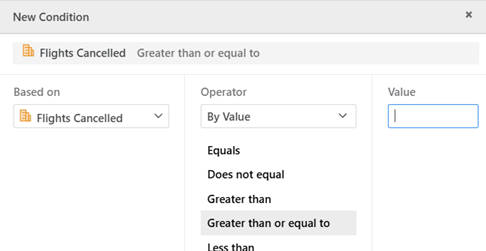
-
Per un attributo, per impostazione predefinita, i suoi valori (gli elementi di attributo) vengono confrontati con gli elementi di attributo in un elenco. Scegliere In elenco o Non in elenco. Selezionare le caselle di controllo degli elementi con cui effettuare il confronto.
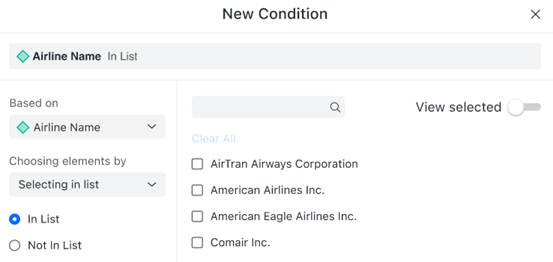
-
Per un attributo, è invece possibile creare una qualifica modulo di attributo che confronta il modulo di attributo selezionato (come ID o Descrizione) con un valore specifico.
Fare clic qui per visualizzare i passaggi.-
Dal Scegliere Elementi in base a elenco a discesa, selezionare Qualifica attivata.
-
Selezionare il modulo di attributo, ad esempio ID o DESC.
-
Selezionare Operatore (come ad esempio Inizia con).
-
Digitare Valore con cui confrontare gli elementi di attributo.
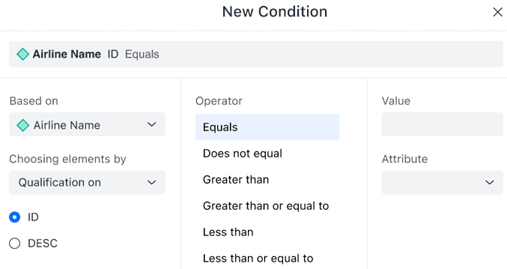
-
-
-
Fare clic su OK.
-
È possibile definire più condizioni. Per aggiungere un'altra condizione, fare clic su Aggiungi condizione
 e definire la nuova condizione.
e definire la nuova condizione.-
Se si aggiungono più condizioni, è possibile cambiare l'operatore che effettua il join delle condizioni. Per impostazione predefinita, tutte le condizioni sono unite mediante l'operatore AND, il che significa che i dati devono soddisfare tutte le condizioni per attivare la sottoscrizione dell'avviso. Per cambiare l'operatore, fare clic su E e selezionare O, E NON, o OPPURE NON.
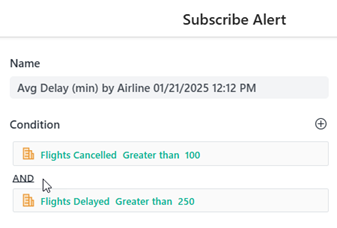
-
Se si aggiungono più di due condizioni, è possibile raggruppare condizioni specifiche. Ad esempio, l'abbonamento deve essere inviato quando determinate compagnie aeree volano in partenza da aeroporti IAD, BWI o DCA e hanno una tariffa on-time superiore al 70%. Fare clic su Group
 tra le due condizioni per valutarle insieme. Nell'immagine seguente, la condizione della tariffa On-time è associata all'operatore AND a un gruppo costituito dalle condizioni Nome della compagnia aerea e Aeroporto, anch'esso unito all'operatore AND.
tra le due condizioni per valutarle insieme. Nell'immagine seguente, la condizione della tariffa On-time è associata all'operatore AND a un gruppo costituito dalle condizioni Nome della compagnia aerea e Aeroporto, anch'esso unito all'operatore AND.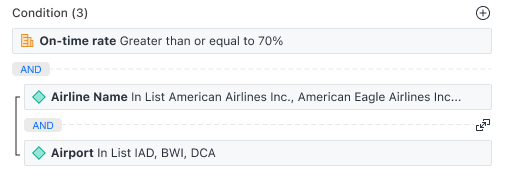
-
-
Selezionare a Segnalibro. È possibile selezionare la vista corrente della dashboard o un altro segnalibro per creare la sottoscrizione.
Le sottoscrizioni Library si basano sulle viste di segnalibri. Se la vista corrente non è salvata come segnalibro, la creazione di una sottoscrizione con la vista corrente aggiunge automaticamente un nuovo segnalibro al riquadro Segnalibri. È possibile assegnare un nome al segnalibro per la vista corrente.
-
Scegliere uno dei due Excel o PDF come Formatta della sottoscrizione.
-
Se si seleziona il Formato Excel, è possibile Mostra filtri nel file Excel. Dal Contenuti elenco a discesa, selezionare se visualizzare o meno Pagina intera nel foglio di lavoro o Ogni visualizzazione separatamente.
-
Se si seleziona Formato PDF, è possibile modificare le impostazioni PDF, come la stampa insieme delle visualizzazioni sulla stessa pagina o ciascuna su una pagina separata, l'impostazione del formato carta e la visualizzazione dei numeri di pagina. Fare clic su PDF allegato Impostazioni per cambiarli.
-
-
Per creare uno snapshot facoltativo, selezionare Aggiungi a istantanea casella di controllo .
Istantanee, nuova in (Undefined variable: Company_ProductNames.ReleaseName) (marzo 2025), consentono di acquisire la dashboard in un momento specifico. Utilizzare istantanee per l'analisi o il confronto delle modifiche dei dati.
-
Selezionare Intervallo da includere, ad esempio tutte le dashboard o pagine o capitoli specifici.
-
Selezionare a Pianificazione. Le pianificazioni sono già state create.
-
Aggiungere un facoltativo Nota.
-
Nel Consegna a, verifica i destinatari della sottoscrizione. Per aggiungere utenti, avviare la ricerca per nome.
Per impostazione predefinita, tutti gli utenti finali di Library possono creare sottoscrizioni per il proprio utente. Per aggiungerne altre persone all'elenco dei destinatari, accertarsi che disponga del privilegio "Altri soggetti con sottoscrizione Web". Se è possibile aggiungere più utenti, viene visualizzata una nuova casella di controllo per Consenti ai destinatari di annullare la sottoscrizione (facoltativo). È possibile consentire ad altri utenti di annullare o meno la sottoscrizione.
-
Facoltativamente, è possibile selezionare l'opzione Invia ora l'anteprima a tutti i destinatari casella di controllo .
-
Fare clic su Sottoscrivi. La nuova sottoscrizione è stata creata.
Per gestire le sottoscrizioni, inclusi gli avvisi, fare clic su Sottoscrizioni nel menu della barra laterale della home di Library o nella finestra informazioni della dashboard.
Nel riquadro Sottoscrizioni mostrato di seguito è elencata la nuova sottoscrizione avvisi per la dashboard Vendite Office Royale, nonché la sottoscrizione della dashboard Analisi delle risorse umane e Elenco cronologia del report Vendite per fascia di reddito. È possibile eseguire, modificare o annullare la sottoscrizione di ogni sottoscrizione.
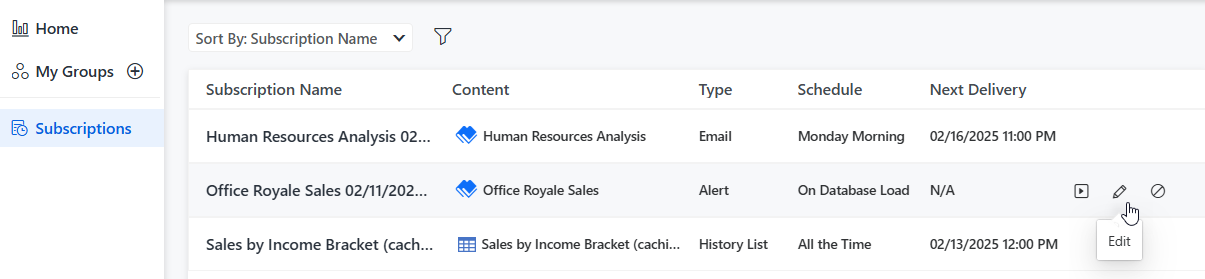
Le e-mail vengono inviate automaticamente ai destinatari della sottoscrizione. Per includere un collegamento alla dashboard, utilizzare Workstation per configurare il contenuto e-mail per l'applicazione. Per impostazione predefinita, la configurazione dell'e-mail include collegamenti per aprire il contenuto in un browser Web e nell'applicazione Library Mobile. Per i passaggi per configurare e personalizzare l'e-mail, vedere Configura indirizzi e-mail di notifica durante la condivisione di contenuti in Library.
